6.安装使用vue-quill-editor
前言:
在vue项目中,因为涉及到使用文本编辑器,
恰恰vue-quill-editor就是一个简单实用的富文本编辑器。
参考文档:vue中使用vue-quill-editor富文本编辑器,自定义toolbar修改工具栏options
实战:
1.安装
npm install vue-quill-editor --save
2.vue引入
在main.js中引入
1 import VueQuillEditor from 'vue-quill-editor' 2 // require styles 引入样式 3 import 'quill/dist/quill.core.css' 4 import 'quill/dist/quill.snow.css' 5 import 'quill/dist/quill.bubble.css' 6 7 Vue.use(VueQuillEditor)
3.使用
1 <template> 2 <quill-editor 3 v-model="content" 4 ref="myQuillEditor" 5 :options="editorOption" 6 @blur="onEditorBlur($event)" @focus="onEditorFocus($event)" 7 @change="onEditorChange($event)" class="quillEditor"> 8 </quill-editor> 9 </template> 10 11 <script> 12 import { quillEditor } from 'vue-quill-editor' 13 export default { 14 name:'editor', 15 data(){ 16 return { 17 content:null, 18 editorOption:{ 19 20 } 21 } 22 }, 23 methods:{ 24 onEditorBlur(){//失去焦点事件 25 }, 26 onEditorFocus(){//获得焦点事件 27 }, 28 onEditorChange(){//内容改变事件 29 } 30 } 31 } 32 </script> 33 34 <style scoped> 35 36 .quillEditor{ 37 height: 550px; 38 } 39 40 </style>
4.效果:
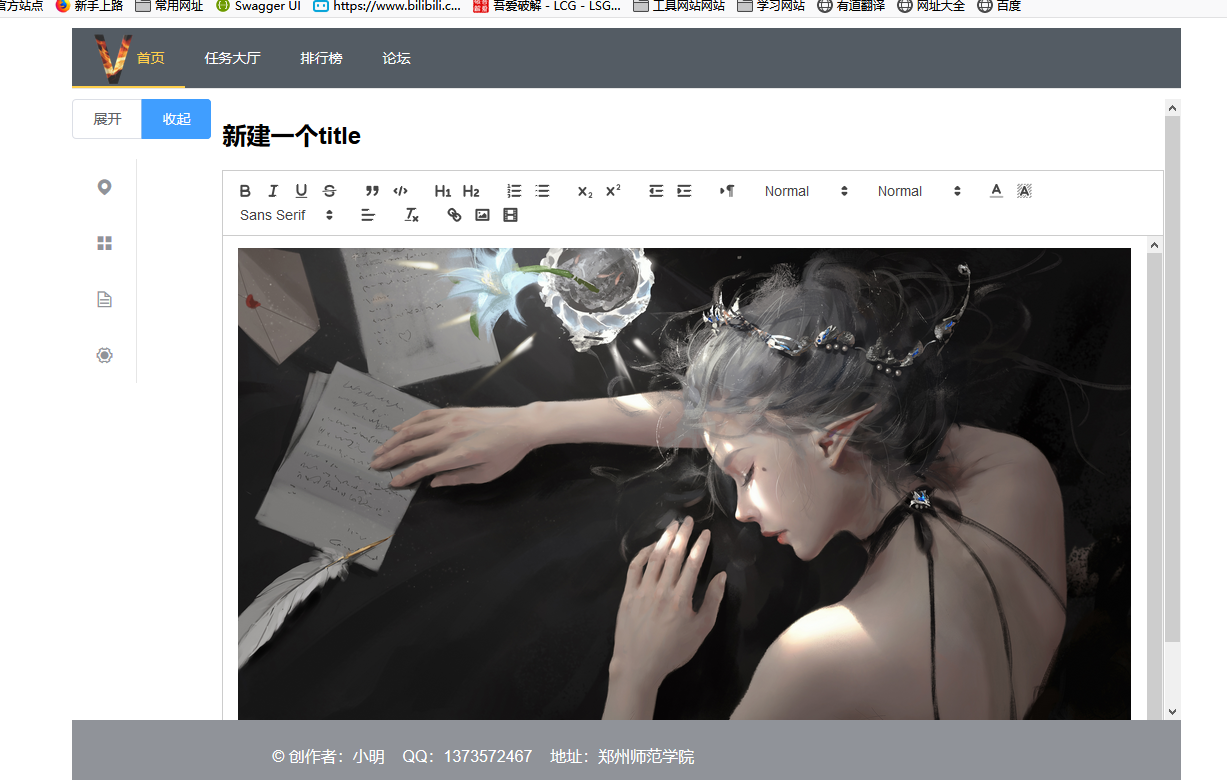







【推荐】还在用 ECharts 开发大屏?试试这款永久免费的开源 BI 工具!
【推荐】国内首个AI IDE,深度理解中文开发场景,立即下载体验Trae
【推荐】编程新体验,更懂你的AI,立即体验豆包MarsCode编程助手
【推荐】轻量又高性能的 SSH 工具 IShell:AI 加持,快人一步
· 探秘 MySQL 索引底层原理,解锁数据库优化的关键密码(下)
· 大模型 Token 究竟是啥:图解大模型Token
· 35岁程序员的中年求职记:四次碰壁后的深度反思
· 继承的思维:从思维模式到架构设计的深度解析
· 如何在 .NET 中 使用 ANTLR4
· BotSharp 5.0 MCP:迈向更开放的AI Agent框架
· 分享 3 款基于 .NET 开源且免费的远程桌面工具
· 在线聊天系统中的多窗口数据同步技术解密
· 2025,回顾出走的 10 年
· 【保姆级教程】windows 安装 docker 全流程